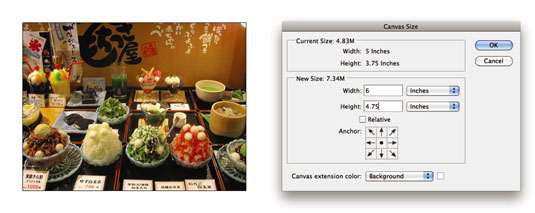Υπάρχουν πολλές επιλογές για την αλλαγή του μεγέθους της εικόνας σας στο Adobe Photoshop Creative Suite 6. Μπορείτε να κάνετε εκ νέου δειγματοληψία ή να χρησιμοποιήσετε την εντολή ασφαλέστερου μεγέθους καμβά.
Μπορεί να είστε ελαφρώς παρανοϊκοί, ή τουλάχιστον υπερσυνειδητοί, όταν χρησιμοποιείτε την εντολή Μέγεθος εικόνας. Λοιπόν, μπορείτε να χαλαρώσετε επειδή η εντολή Μέγεθος καμβά είναι όσο πιο ασφαλής γίνεται. Σε αντίθεση με την εντολή Μέγεθος εικόνας, η οποία μεγεθύνει ή μειώνει τις διαστάσεις ή την ανάλυση της εικόνας σας, η εντολή Μέγεθος καμβά αλλάζει απλώς το μέγεθος του καμβά ή της σελίδας στην οποία βρίσκεται η εικόνα.
Όταν αυξάνετε το μέγεθος του καμβά, το Photoshop γεμίζει την εκτεταμένη περιοχή έξω από την εικόνα με το χρώμα που έχετε επιλέξει. Η αύξηση του μεγέθους του καμβά σας μπορεί να είναι χρήσιμη εάν προσπαθείτε να προσθέσετε ένα πλαίσιο ή ένα περίγραμμα γύρω από την εικόνα σας. Αν κάνετε τα καμβά μικρότερα, Photoshop καλλιέργειες (περικοπές μακριά) της εικόνας.
Ακολουθήστε αυτά τα γρήγορα και εύκολα βήματα για να αλλάξετε το μέγεθος του καμβά σας:
Επιλέξτε Εικόνα → Μέγεθος καμβά.
Εμφανίζεται το πλαίσιο διαλόγου Μέγεθος καμβά. Το τρέχον μέγεθος του καμβά σας εμφανίζεται στο επάνω μέρος του πλαισίου διαλόγου.
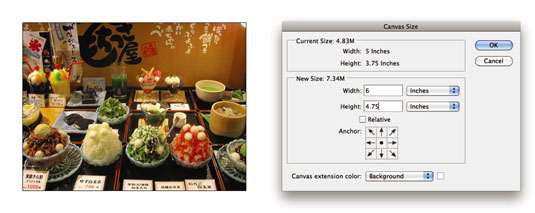
Εισαγάγετε νέες τιμές στα πλαίσια κειμένου Πλάτος και Ύψος.
Μπορείτε επίσης να αλλάξετε τη μονάδα μέτρησης χρησιμοποιώντας τα αναδυόμενα μενού.
Επιλέξτε το πλαίσιο ελέγχου Σχετικός για να μπορέσετε να καθορίσετε ένα χώρο για να προσθέσει ή να αφαιρέσει το Photoshop γύρω από την εικόνα σας. Αυτή η δυνατότητα είναι χρήσιμη όταν προσθέτετε ή αφαιρείτε ίσες ποσότητες καμβά γύρω από εικόνες με κλασματικές μετρήσεις.
Καθορίστε την επιθυμητή τοποθέτηση αγκύρωσης.
Η άγκυρα δείχνει πώς η εικόνα κάθεται μέσα στον καμβά. Από προεπιλογή, το Photoshop κεντράρει την εικόνα και προσθέτει ή αφαιρεί τον καμβά γύρω από αυτήν. Κάντε κλικ σε οποιοδήποτε από τα άλλα οκτώ τετράγωνα για να προσθέσετε ή να αφαιρέσετε το Photoshop τον καμβά ασύμμετρα γύρω από την εικόνα.
Εάν μειώσετε είτε την τιμή Πλάτος είτε Ύψος και, στη συνέχεια, κάνετε κλικ στο OK, εμφανίζεται ένα πλαίσιο ειδοποίησης που σας ρωτά εάν θέλετε πραγματικά να συνεχίσετε επειδή θα κάνετε αποκοπή της εικόνας. Αυτός είναι στην πραγματικότητα ένας άλλος τρόπος περικοπής μιας εικόνας, αν και όχι ένας που θα χρησιμοποιείτε καθημερινά.
Επιλέξτε το χρώμα του καμβά σας από το αναδυόμενο μενού χρώματος επέκτασης καμβά και κάντε κλικ στο OK.
Επιλέξτε από το προσκήνιο, το φόντο, το λευκό, το μαύρο, το γκρι ή άλλο. Εάν επιλέξετε Άλλο, το Photoshop σας μεταφέρει στο Color Picker, όπου μπορείτε να επιλέξετε οποιοδήποτε χρώμα θέλετε. Το μικρό δείγμα στα δεξιά του αναδυόμενου μενού εμφανίζει το τρέχον χρώμα φόντου. Μπορείτε επίσης να κάνετε κλικ σε αυτό το δείγμα για να αποκτήσετε πρόσβαση στον Επιλογέα χρωμάτων.